Ecco una guida su come disinstallare completamente AnyDesk su Mac senza lasciare file residui. E ti anche mostriamo uno strumento potente di rimozione. Leggi qui per saperne di più.
Le applicazioni produrranno cache, file di supporto e persino file di accesso che sono stati dispersi in tutte le cartelle di sistema. Dopotutto, a meno che non si metta semplicemente nel Cestino l'applicazione e si presuma che la disinstallazione sia stata completata, allora si è già sbagliato.
Questa procedura trash-to-delete potrebbe ancora lasciare alcuni file inutili rimanenti, con conseguente disinstallazione non riuscita. È molto importante per disinstallare l'applicazione e i relativi file!
Pertanto, quando desideri disinstallare AnyDesk su Mac. Questa guida ti mostrerà come rimuoverlo completamente. Queste opzioni di disinstallazione offerte potrebbero essere utili.
Suggerimento: Potresti utilizzare un potente programma di disinstallazione per rimuovere l'app AnyDesk.
Testo: Parte 1. Cos'è AnyDesk?Parte 2. Come disinstallare manualmente AnyDesk su Mac?Parte 3. Perché è difficile disinstallare AnyDesk su Mac?Parte 4. Come disinstallare completamente AnyDesk dal MacConclusione
Parte 1. Cos'è AnyDesk?
L'applicazione AnyDesk è sempre stata un software di accesso alle funzionalità del sistema di controllo remoto affidabile che è stato disponibile per il download gratuito principalmente su una serie di piattaforme.
Quindi molti utenti desideravano essere in grado di utilizzare i propri personal computer anche quando erano lontani da casa, o anche di operare con i loro dispositivi a portata di mano mentre erano semplicemente in viaggio, e infatti il software AnyDesk offre tale funzionalità.
Il personale informatico di diverse aziende deve ottenere l'utilizzo con AnyDesk che monitora e risolve i problemi con i computer dell'azienda. Questa applicazione AnyDesk offre ai suoi utenti un accesso remoto sicuro e affidabile al computer.
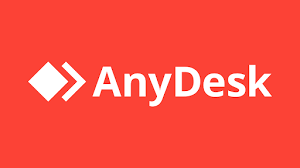
In sostanza, impedisce a diverse app valide di funzionare nei sistemi come pannello di controllo, prompt dei comandi, impostazioni di sicurezza del firewall, impostazioni del registro di sistema, software antivirus e altro. Ogni volta che i sistemi potrebbero aver identificato un tale virus, devi sforzarti di eliminare AnyDesk Adware il prima possibile.
Ciò che rende davvero AnyDesk molto semplice è che è gratuito da utilizzare su tutti i dispositivi e i browser più diffusi principalmente sul mercato. Non sono state richieste credenziali di amministratore o installazioni per utilizzare solo l'applicazione AnyDesk. Su quasi tutti i browser Web, gli utenti possono essere operativi in pochi secondi.
Parte 2. Come disinstallare manualmente AnyDesk su Mac?
Come affermato in precedenza, esisteva effettivamente un metodo comune per disinstallare AnyDesk su Mac. Sebbene tu abbia scaricato alcune applicazioni sul tuo Mac, al momento desideri disinstallarle efficacemente dal tuo computer e scaricare molti altri programmi sul tuo Mac.
Per garantire una rimozione completa ed efficace, è necessario eseguire ulteriori indagini per identificare ed eliminare i pacchetti e i file correlati, che includono file di cache, file delle preferenze e file di supporto.
Ecco come disinstallare manualmente AnyDesk su Mac:
- Apri "Monitoraggio Attività", scegli l'opzione ora su "Tutti i processi", e poi, se in qualche modo AnyDesk è effettivamente in esecuzione, tocca il pulsante "Esci dal processo".
- Clicca sull'applicazione Anydesk e fai clic con il pulsante destro del mouse per eseguire "Sposta nel Cestino". Successivamente, elimina i "file esecutivi" trascinandoli sull'icona dell'app verso il Cestino.
- Successivamente, inizia a ripulire i contenuti/file residui rimasti.
- Avvia Finder. Scegli la cartella Libreria.
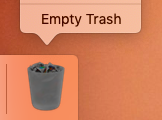
Nella cartella Preferenze elimina il file com.philandro.anydesk.plist dalla directory.
Nella cartella Stato dell'app elimina la cartella com.philandro.anydesk.savedState.
Parte 3. Perché è difficile disinstallare AnyDesk su Mac?
Su Mac, gli utenti riescono a raccogliere una serie di applicazioni e programmi nel tempo. Tali file potrebbero occupare parecchia memoria su disco. Questo è molto più essenziale per disinstallare in qualche modo tutti questi se non hai più bisogno di questi programmi. Diverse app potrebbero anche rallentare il tuo computer.
A volte, senza dubbio, la procedura di disinstallazione delle applicazioni su un dispositivo Mac sembra essere notevolmente più difficile rispetto a un dispositivo Windows in cui è molto più semplice e facile. Il sistema operativo Mac non ha quel programma di disinstallazione integrato ufficiale per le sue applicazioni e software e non come per Windows che ha già un programma di disinstallazione integrato ufficiale per le sue applicazioni e il pannello del sistema di controllo.
Nota: La rimozione manuale del software e dei suoi file associati di solito richiede molto tempo e potrebbe non essere in grado di disinstallarli con successo, o addirittura causare problemi al sistema Mac se si eliminano accidentalmente i file importanti. Pertanto, è meglio utilizzare un professionista e potente Mac Cleaner per disinstallare completamente AnyDesk.
Parte 4. Come disinstallare completamente AnyDesk dal Mac
Se hai difficoltà a rimuovere AnyDesk e se non sei davvero sicuro di quali cartelle o persino file siano collegati con l'applicazione AnyDesk sul tuo Mac, puoi utilizzare un programma di disinstallazione di terze parti per aiutarti completamente con i file correlati.
iMyMac PowerMyMac fa tutto per te. Ha un programma di disinstallazione che ti aiuta a disinstallare completamente AnyDesk ed eliminare tutti i suoi file collegati.
PowerMyMac è un software sicuro e non ti darà annunci dannosi o bundle di altri software. Inoltre, ti offre una versione di prova gratuita.

Usare PowerMyMac per disinstallare completamente AnyDesk è anche semplice:
- Apri il software PowerMyMac e seleziona il modulo Disinstallazione
- Clicca su SCANSIONA
- Seleziona i file o il software AnyDesk che vuoi pulire nel risultato della scansione
- Fai clic su PULISCI
È così facile e veloce! Scaricalo e provalo gratuitamente!
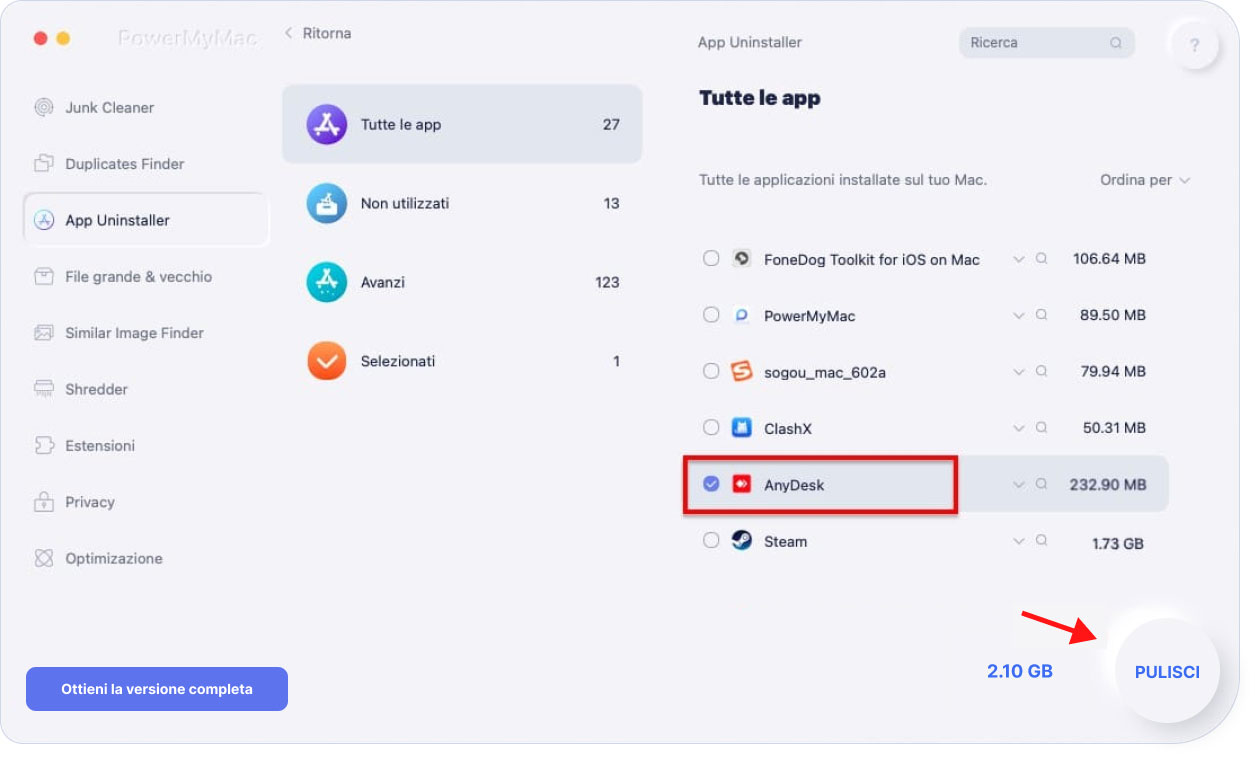
Inoltre, PowerMyMac mantiene il tuo Mac sempre al meglio. Pulisce e ottimizza il tuo Mac rimuovendo tonnellate di file spazzatura, scansionando file duplicati e disinstallando applicazioni non necessarie per liberare più spazio su disco e far funzionare il Mac più velocemente.
Conclusione
Questo articolo contiene le due opzioni che puoi utilizzare per disinstallare manualmente in modo efficace e semplice e anche il modo automatizzato di AnyDesk sul Mac. Inoltre, funzionano sempre per la maggior parte dei programmi nel tuo Mac.
E se hai problemi a rimuovere un'applicazione o un programma inaccettabile, non aver paura di utilizzare PowerMyMac per risolvere i tuoi problemi e risparmiare tempo.
Speriamo che questa guida ti aiuti a disinstallare completamente AnyDesk su Mac!



